Comment masquer des applications avec un raccourci clavier sur Windows 10
C'est toujours facile à relâcher au travail. Vous ouvrez une vidéo YouTube, et bientôt vous êtes tombé dans un trou de lapin de vidéos intéressantes qui ne semblent pas se terminer. Cela dit, si vous avez un peu de temps libre au travail, il n'y a rien de mal à regarder une vidéo YouTube ou dix. Quoi que vous choisissiez de faire, vous aurez évidemment besoin d'un moyen rapide de le cacher. ConfidentialitéCacher est un petit utilitaire gratuit qui vous permet de masquer des applications avec un raccourci clavier. Vous devez pré-programmer les applications à masquer, mais une fois que c'est fait, c'est un processus transparent.
ALERTE SPOIL: Faites défiler vers le bas et regardez le tutoriel vidéo à la fin de cet article.
Avis de non-responsabilité: AddictiveTips n'est pas responsable si vous êtes surpris à vous relâcher au travail et à perdre votre emploi. Essayez ceci à vos risques et périls.
Masquer les applications avec un raccourci clavier
Télécharger PrivacyHide et l'installer. Exécutez l'application. Dans l'onglet "Applications à masquer", saisissez un nom pour l'application que vous souhaitez masquer. Cliquez sur le bouton Parcourir et sélectionnez l'EXE de l'application. Cliquez sur Ajouter et l'application sera ajoutée à la liste. Répétez cette opération pour toutes les applications que vous souhaitez masquer.
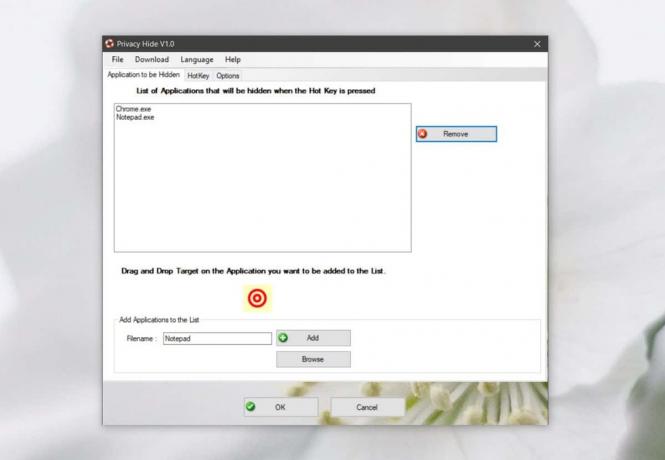
Ensuite, accédez à l'onglet Raccourci clavier et configurez le raccourci clavier que vous souhaitez utiliser pour masquer et afficher les applications. Le raccourci par défaut est Alt + 1 mais vous pouvez le changer en tout ce que vous voulez. Vous pouvez utiliser d'autres touches de modification, notamment la touche Win, et toute autre touche de lettre ou de chiffre. Une fois que vous avez terminé, cliquez sur OK. L'application s'exécutera de manière réduite dans la barre d'état système.
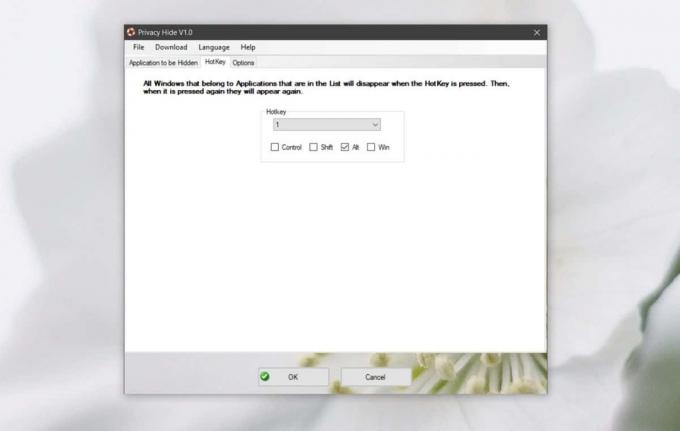
Pour masquer des applications, exécutez simplement le raccourci que vous avez configuré. Cela masquera toutes les applications que vous avez configurées. La fonction de masquage ne se contente pas de minimiser les applications. Il masque également leurs icônes de barre des tâches qui indiquent que les applications sont en cours d'exécution. Pour les récupérer, il vous suffit d'exécuter à nouveau le raccourci.
Si vous le souhaitez, vous pouvez masquer l'icône de la barre d'état système de l'application en ouvrant l'application et en accédant à l'onglet Options. C'est également là que vous pouvez configurer l'application pour qu'elle s'exécute au démarrage. Enfin, il existe une autre option qui, si vous l'activez, masquera toutes les applications que vous exécutez sur votre système. Cela vous permet de ne pas avoir à ajouter manuellement chaque application à la liste.
Il n'y a pas de fonctionnalité de liste blanche qui vous permet d'exclure une ou deux applications de l'option toutes les applications que vous pouvez activer, donc si vous avoir beaucoup d'applications que vous souhaitez inclure, et seulement quelques-unes que vous souhaitez laisser de côté, il faudra un peu de temps pour tout définir vers le haut.
Chercher
Messages Récents
Désactiver les options IE pour restreindre l'accès aux paramètres avec IE Option Disabler
Désactivateur d'option IE est un outil portable pour empêcher les u...
PDF24: créer des documents PDF et prendre des captures d'écran au format PDF
PDF24 PDF Creator est une application qui s'intègre à tout programm...
Comment réparer facilement des documents Office endommagés et corrompus
Avez-vous déjà ouvert vos fichiers MS Word, MS Excel ou MS PowerPoi...



